Vaikka me kaikki tunnemme Walletin, on mahdollista, että on joitakin toimintoja, joita et tiedä tai et tiedä kuinka ne todella toimivat. Yksi niistä on se, että voit lisätä lippuja tapahtumiin, kuten konsertteihin tai museoihin, ja tarkastuskortteja lentokoneisiin tai juniin sekä bussilippuja. Jos haluat tietää, kuinka se tehdään, tässä viestissä selitämme, kuinka voit lisätä ne.
Kuten sen nimi viittaa, Lompakko on lompakko, jonka on luonut omena jossa voit säilyttää luottokorttisi voidaksesi maksaa omallasi iPhone or Apple Watchilman fyysistä korttia lompakosta. Se oli suuri edistysaskel, ja yhä useammat käyttäjät maksavat kaupoissa päivä päivältä Walletista. Mutta tosiasia on, että tämän sovelluksen avulla voit sen lisäksi, että voit maksaa matkapuhelimella, säästää monia muita asioita, kuten junalippuja tai konserttilippuja.

Tämä sinun on tehtävä lisätäksesi passit
Jos haluat lisätä tarkastuskortteja tai minkä tahansa muun tyyppisen kortin Walletiin, sinun on noudatettava useita melko yksinkertaisia vaiheita jonka selitämme alla:
- Avaa sovellus, sähköposti, ilmoitus tai muu viestintä, joka sisältää tarkastuskorttisi, lippusi tai muun korttisi.
- Napauta Lisää portfolioon.
- Noudata näytölle tulevia ohjeita.
- Napauta tarvittaessa Lisää oikeasta yläkulmasta.
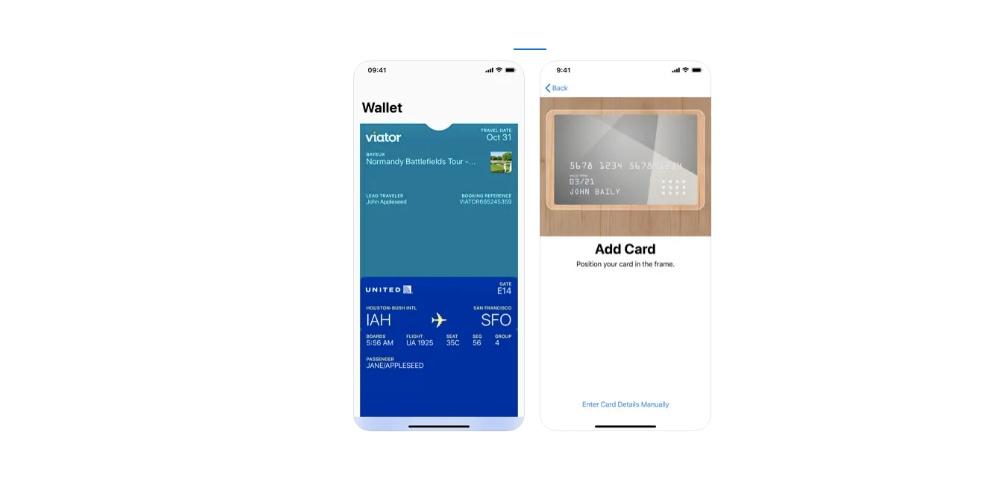
Jos et näe mahdollisuutta lisätä maihinnousukorttiasi, lippuasi tai muuta korttiasi sovellukseen, ota yhteyttä ne myöntäneeseen myyjään tai yritykseen varmistaaksesi, että ne ovat yhteensopivia Walletin kanssa. Kun lisäät tarkastuskortin, lippu tai muu passi Wallet-sovellukseen iPhonessa, se lisätään automaattisesti myös pariksi liitetyn Apple Watchin Wallet-sovellukseen . Näin sinulla on kortti molemmissa laitteissa ilman, että sinun tarvitsee tehdä mitään.
Näiden korttien käyttämiseen ei tarvita paljoa, sillä oletuksena ne näkyvät lukitusnäytöllä ilmoituksena, jota et voi poistaa ennen kuin kone on noussut, mikä katoaa automaattisesti. Jos et halua tämän näkyvän, voit muuttaa sitä sovelluksen asetuksista. Avaaksesi haluamasi maihinnousukortin tai -kortin, sinun on ensin avattava iPhonesi lukitus ja käytettävä lompakkoasi. Kun olet sovelluksessa, sinun on napsautettava oletusmaksukorttiasi nähdäksesi muut kortit. Kaksi ryhmää luodaan automaattisesti, yksi luottokorteille ja toinen supermarkettien kanta-asiakaskorteille, maihinnousukorteille ja konserttilippuille. Valitse se, jonka tarvitset voidaksesi skannata sen lukijassa.
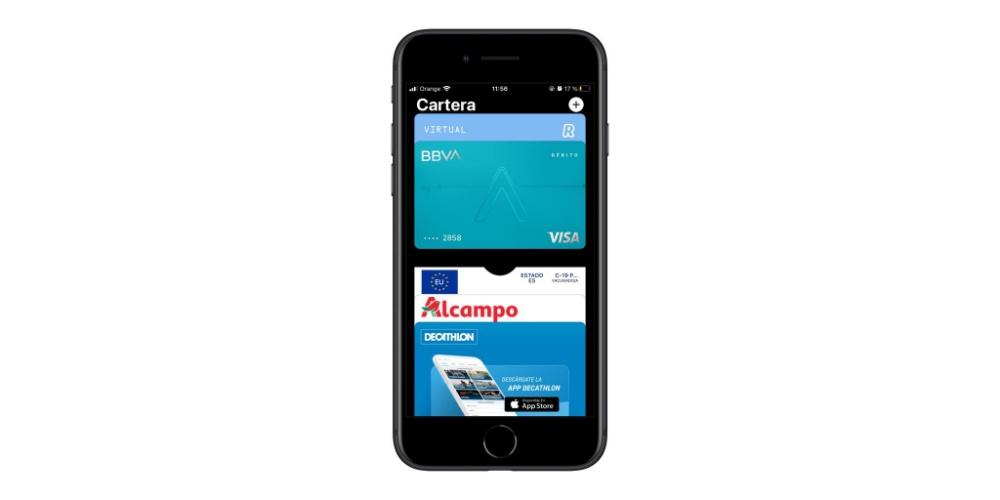
Lopuksi, jotta voit jakaa tarkastuskortteja, sinun on noudatettava näitä vaiheita. Muista kuitenkin, että voit jakaa nämä kortit vain muiden iPhone- tai Apple Watch -käyttäjien kanssa:
- Avaa iPhonessa Wallet-sovellus.
- Napauta passia tai lippua, jonka haluat jakaa.
- Napauta Lisää -painiketta.
- Napauta Jaa-painiketta.
Jos et näe jakokuvaketta, se tarkoittaa, että lipun myöntänyt myyjä tai yritys ei ole ottanut jakamista käyttöön Wallet-sovelluksessa.
